
SNSで話題のミー文字加工のやり方を紹介!盛れない写真はミー文字でお洒落にできる♡
Contents[OPEN]
背景を透過する
次に、保存したミー文字の背景を透過させます。
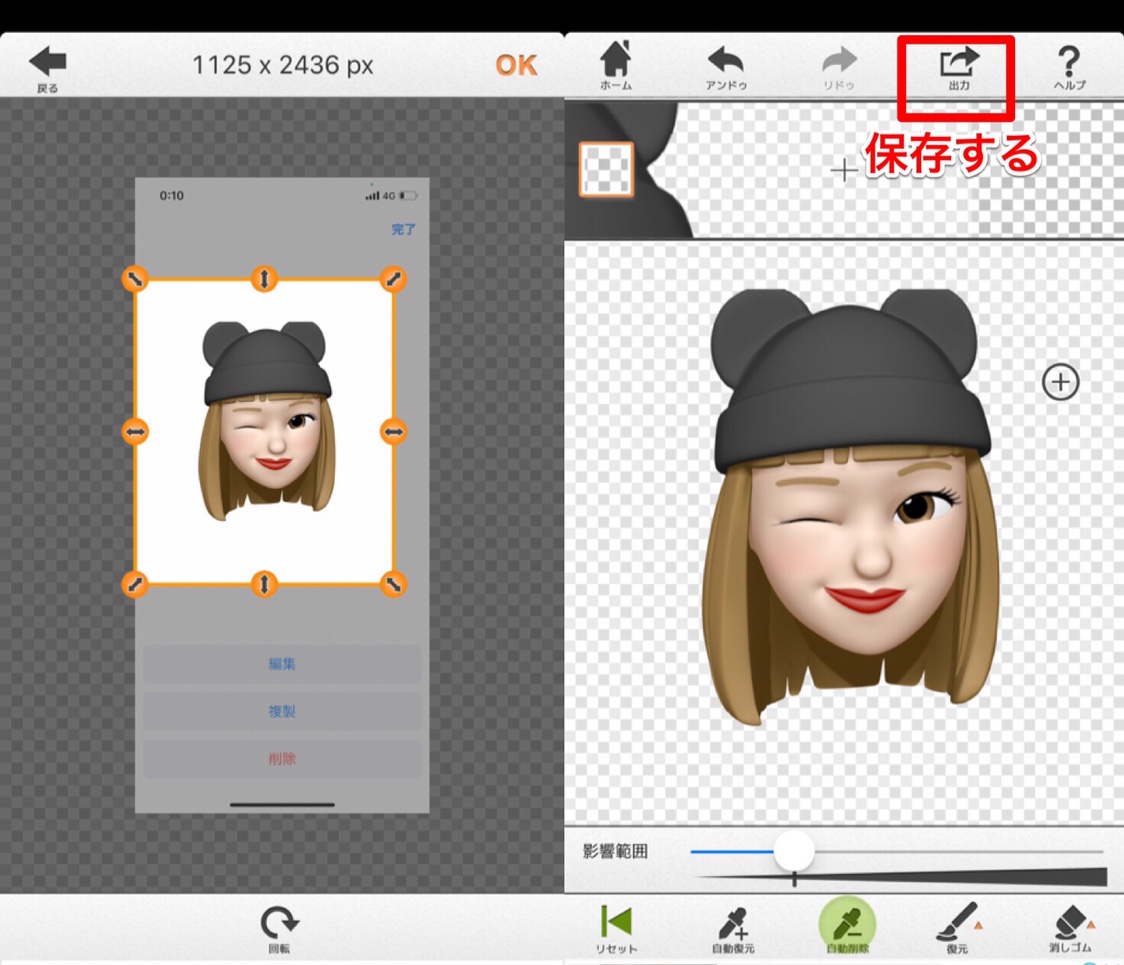
写真透過アプリで、ミー文字のスタンプを作っていきます。
その際余分な画面を切り抜いていきます。
ミー文字が透過出来たらデータを保存します。
PicsArtで加工する
次に、PicsArtで加工したい写真をえらびます。

写真を選び加工画面になったら「写真の追加」をタップし、背景透過させたミー文字を選択します。
選択できたら、自分の顔のサイズにミー文字を合わせ顔の位置に持っていき角度を合わせます。
加工が終わったら保存して完了!
これだけです♪
インスタストーリーでも作成可能!
ミー文字加工は上記の方法以外に、インスタストーリーでやる方法もあります!
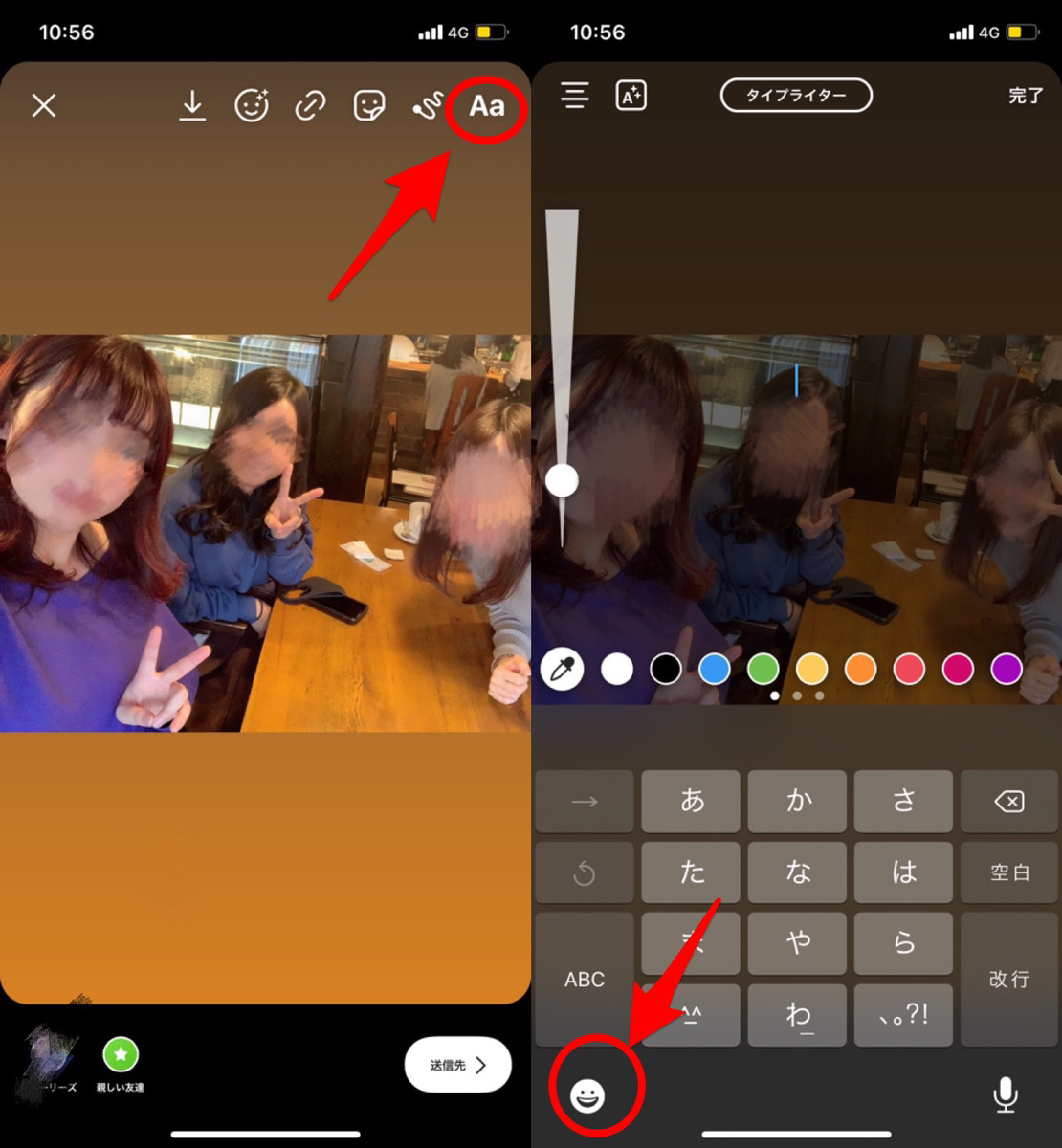
インスタストーリー作成画面を開いたら、テキスト入力画面にします。
そこで絵文字一覧を表示させます。
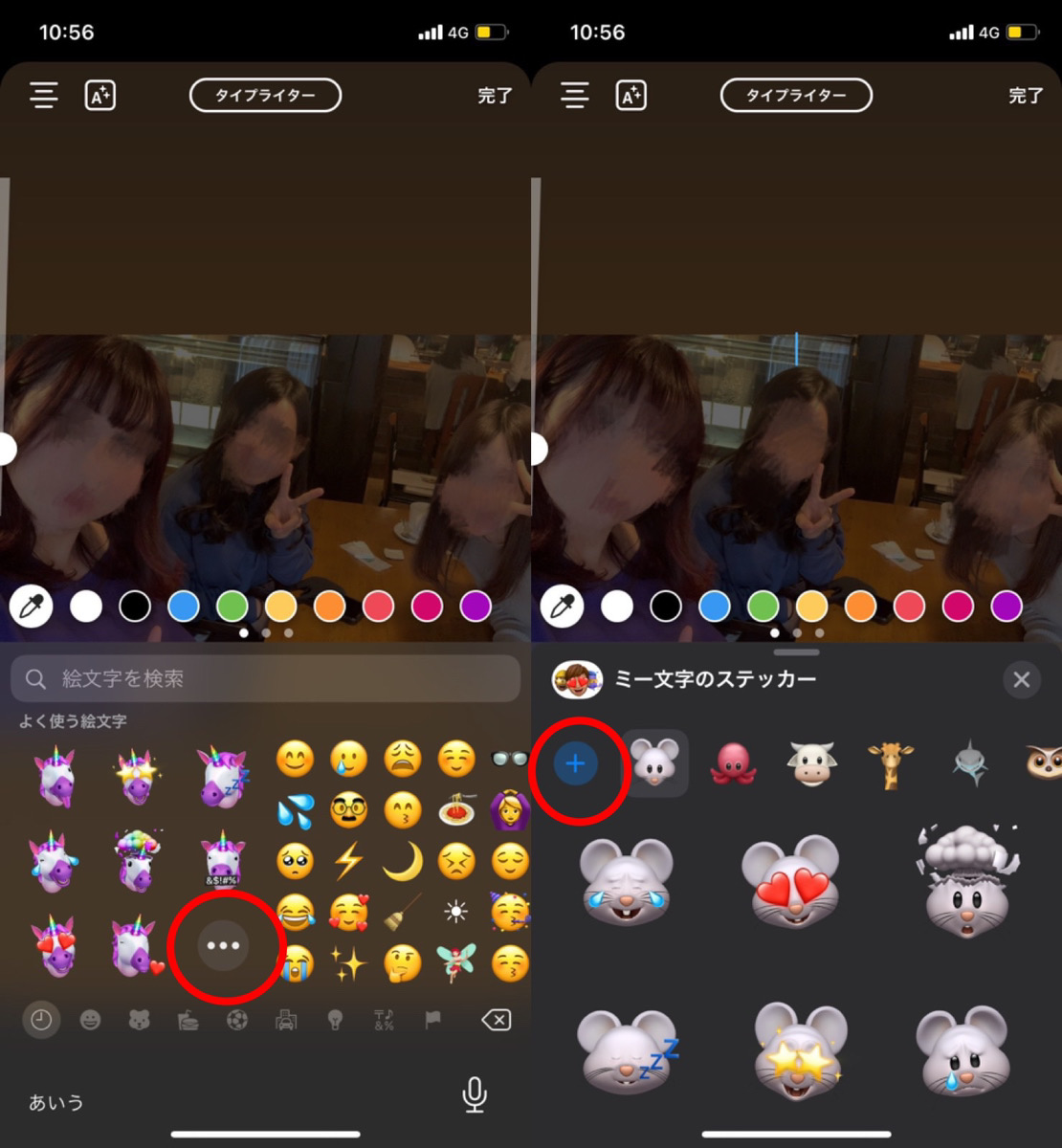
「・・・」というマークをタップするとミー文字一覧が表示されます。
そこで「+」を押すと新しくミー文字が作成できるので、自分そっくりのミー文字を作ってみてください!

それを顔の部分に貼り付ければミー文字加工の完成!
ただしロングの人は髪の毛の部分が気になるかもしれません。そんな場合は先に紹介した背景透過アプリで髪の毛の部分をうまくカットするといいと思います♡
どうですか?意外と簡単ですよね!
みなさんもミー文字加工ぜひ試してみてくださいね♡
それでは次に、インスタで見つけたお洒落なミー文字加工をご紹介していきたいと思います!
インスタで見つけた可愛いミー文字加工を紹介♡
友達と一緒にポーズをとってミー文字加工♡
こちらは可愛いポーズに合わせてミー文字加工をした写真♡
仲良しさが溢れだす写真ですね♡ミー文字の表情もとっても可愛い!
学校行事の思い出写真にミー文字加工♡
こちらは学校行事などでみんなと撮った写真にミー文字加工♡
学校のみんなで撮った写真にミー文字加工すると友情を感じますね♪
しかもみんなセーラームーン!可愛い!